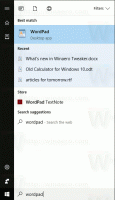كيفية إنشاء اختصار لفتح خيارات تسجيل الدخول في Windows 8.1
في هذا البرنامج التعليمي ، سوف نتعلم كيفية إنشاء اختصار لفتح خيارات تسجيل الدخول في Windows 8.1. تعد خيارات تسجيل الدخول جزءًا من تطبيق إعدادات الكمبيوتر ، والذي يسمح لك بذلك
- لتغيير كلمة المرور الخاصة بك
- لتعيين كلمة مرور الصورة
- لإعداد ميزة الوصول PIN
من المفيد بالتأكيد أن يكون لديك وصول بنقرة واحدة إلى هذه الإعدادات. لنحصل عليه!

- انقر بزر الماوس الأيمن على سطح المكتب واختر جديد -> اختصار من قائمة السياق الخاصة به:

- اكتب ما يلي أو انسخه والصقه باعتباره هدف الاختصار:
٪ localappdata٪ \ Packages \ windows.immersivecontrolpanel_cw5n1h2txyewy \ LocalState \ Indexed \ Settings \ en-US \ AAA_SettingsGroupFingerprint.settingcontent-ms
ملاحظة: تمثل كلمة "en-us" هنا اللغة الإنجليزية. قم بتغييره وفقًا لذلك إلى ru-RU و de-DE وما إلى ذلك إذا كانت لغة Windows الخاصة بك مختلفة.

- امنح الاختصار أي اسم من اختيارك وقم بتعيين الرمز المطلوب للاختصار الذي أنشأته للتو:

- يمكنك الآن تجربة هذا الاختصار عمليًا وتثبيته على شريط المهام أو شاشة البدء نفسها (أو داخل قائمة ابدأ ، إذا كنت تستخدم قائمة ابدأ لجهة خارجية مثل
كلاسيك شل). لاحظ أن Windows 8.1 لا يسمح لك بتثبيت هذا الاختصار بأي شيء ، ولكن هناك حل بديل.
لتثبيت هذا الاختصار على شريط المهام ، استخدم الأداة المجانية الممتازة التي تسمى تثبيت في 8.
لتثبيت هذا الاختصار في شاشة البدء ، تحتاج إلى ذلك قم بإلغاء قفل عنصر القائمة "Pin to Start Screen" لجميع الملفات في Windows 8.1.
هذا كل شيء! الآن في كل مرة تحتاج فيها إلى الوصول بسرعة إلى هذا الخيار ، يمكنك ببساطة النقر فوق الاختصار الذي أنشأته للتو!